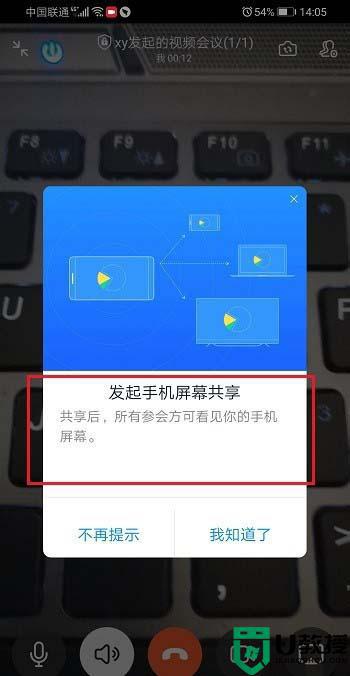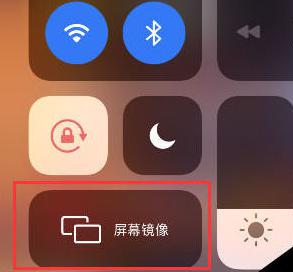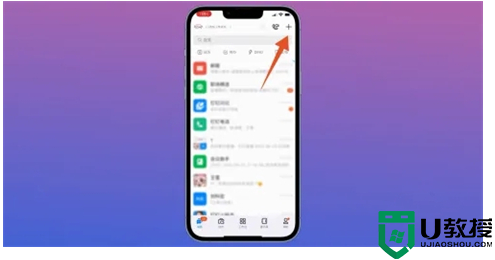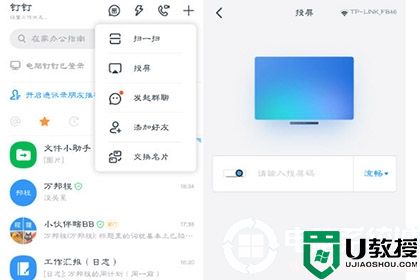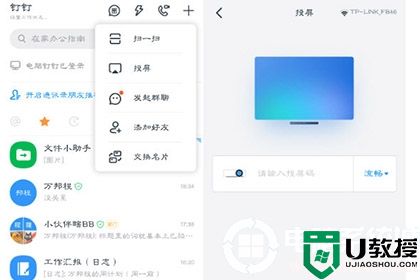钉钉电脑版直播如何共享屏幕 电脑钉钉共享屏幕怎么弄
时间:2023-04-04作者:huige
最近,边肖收到了很多私信。很多朋友问边肖如何在电脑版直播中分享屏幕。不知道怎么操作。为了解决大家的问题,边肖在网上搜集了很多资料,终于找到了与电脑共享屏幕的具体操作方法。现在边肖已经把所有的具体内容都放在下面的文章里了。有需要就来系统城吧。
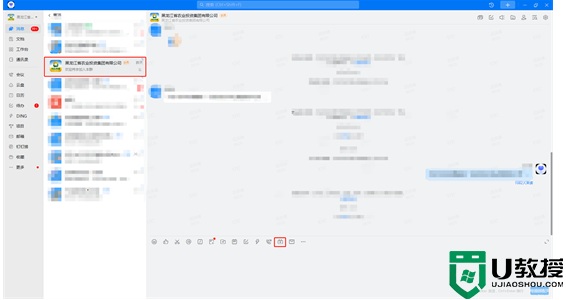
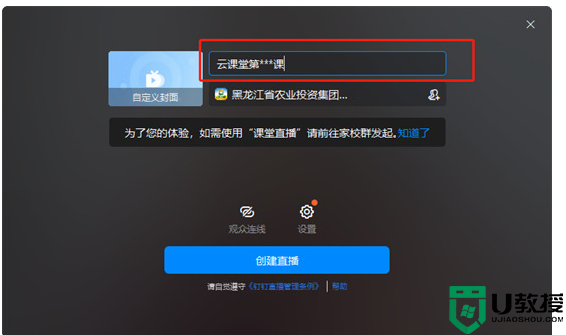
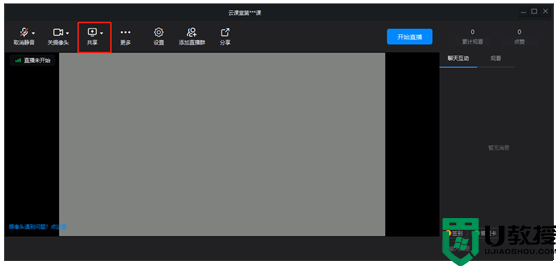
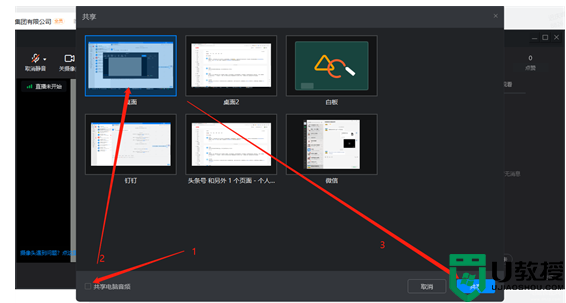
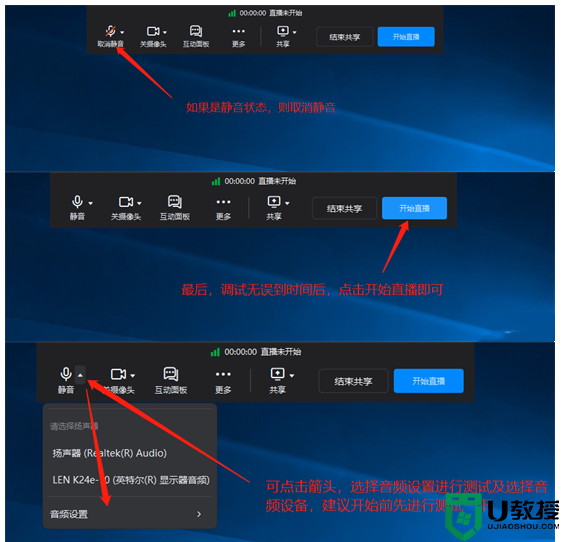
钉钉电脑版直播如何分享屏幕?
具体步骤如下:
1.登录找到要直播的群,点击下面的直播图标,如下图红框所示;
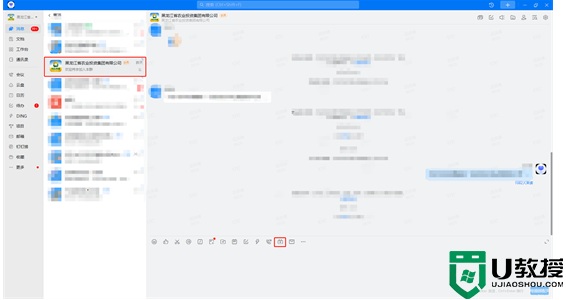
2.在弹出的界面中输入直播的名称,比如云课堂的* * *课,然后点击创建直播;
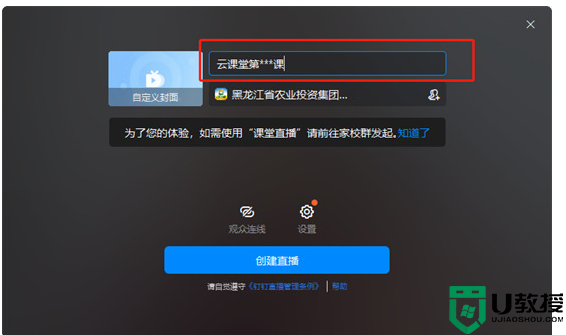
3.单击下面红色框中的“共享”按钮;
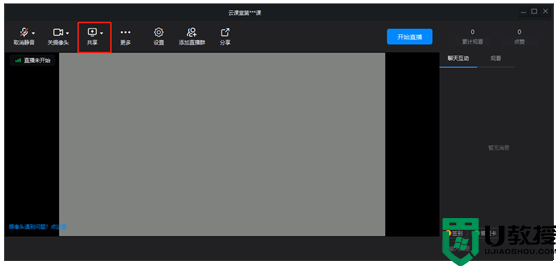
4.在弹出的界面中,选择如下图所示;
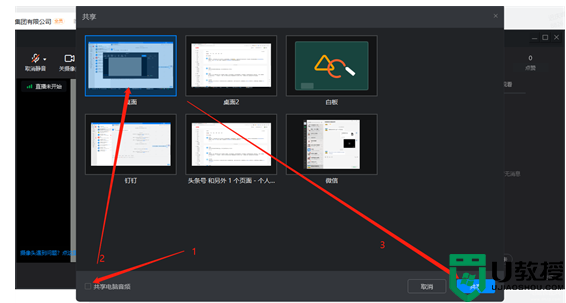
5.直播和桌面分享的步骤完成后,建议按照以下三张图对音响设备进行测试;
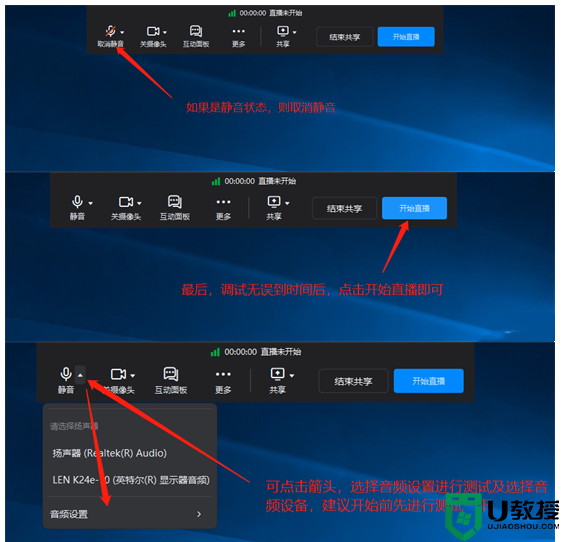
6.最后,如果设备测试正确,点击开始直播按钮,直播画面就是你的电脑桌面和摄像头(如果有的话)。
以上是边肖带来的钉钉电脑版直播中如何分享屏幕的方法,希望对大家有所帮助。